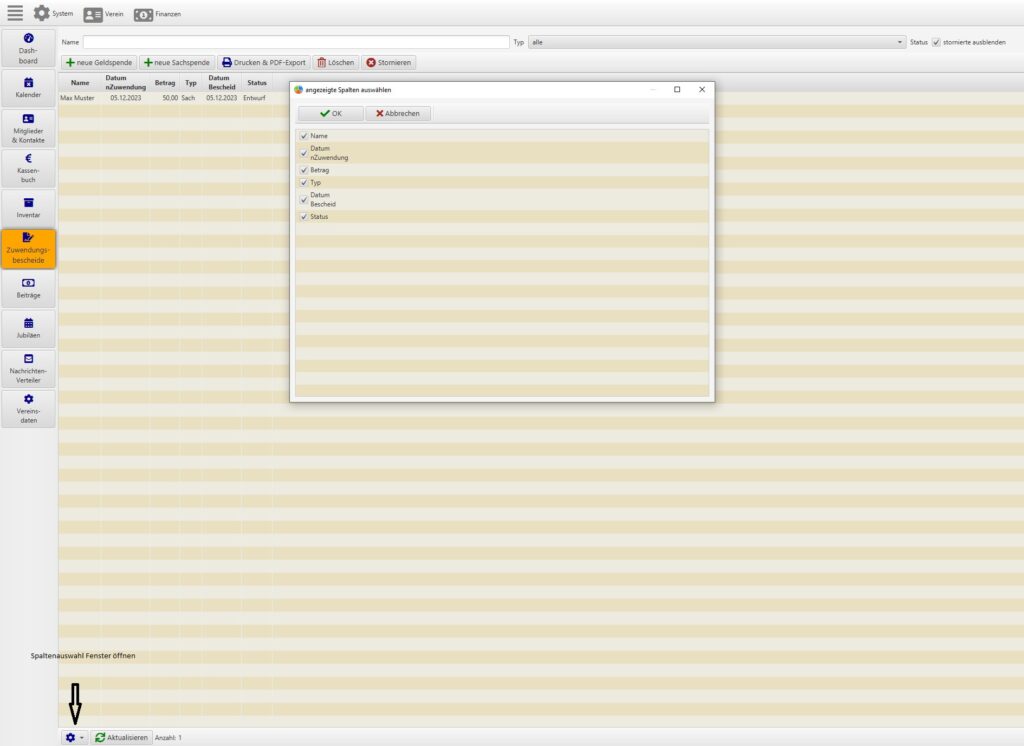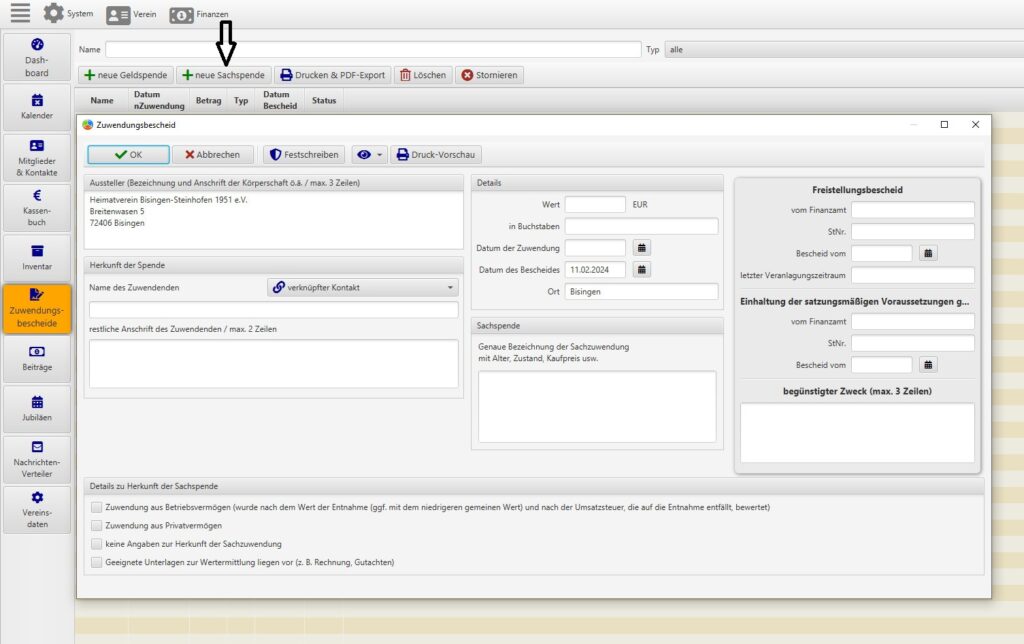Zuwendungsbescheide sind offizielle Dokumente, die bestätigen, dass ein Verein oder Organisation finanzielle Mittel von Personen einer Behörde oder anderen Organisation erhalten hat. Sie enthalten Details über den Zweck der Zuwendung, den Betrag, Bedingungen für die Verwendung der Mittel und Zahlungsinformationen. Sie gewährleisten Transparenz und Rechtssicherheit bei der Verteilung von Fördermitteln.
FAQ Kategorie: Einstellungen
Individuell auf die Bedürfnisse angepasste Einstellungen.
Wie verwalte ich unser Inventar im Verein?
Die Verwaltung des Vereinsinventars ist eine wichtige Aufgabe, um sicherzustellen, dass die Ressourcen des Vereins effizient genutzt und gepflegt werden.
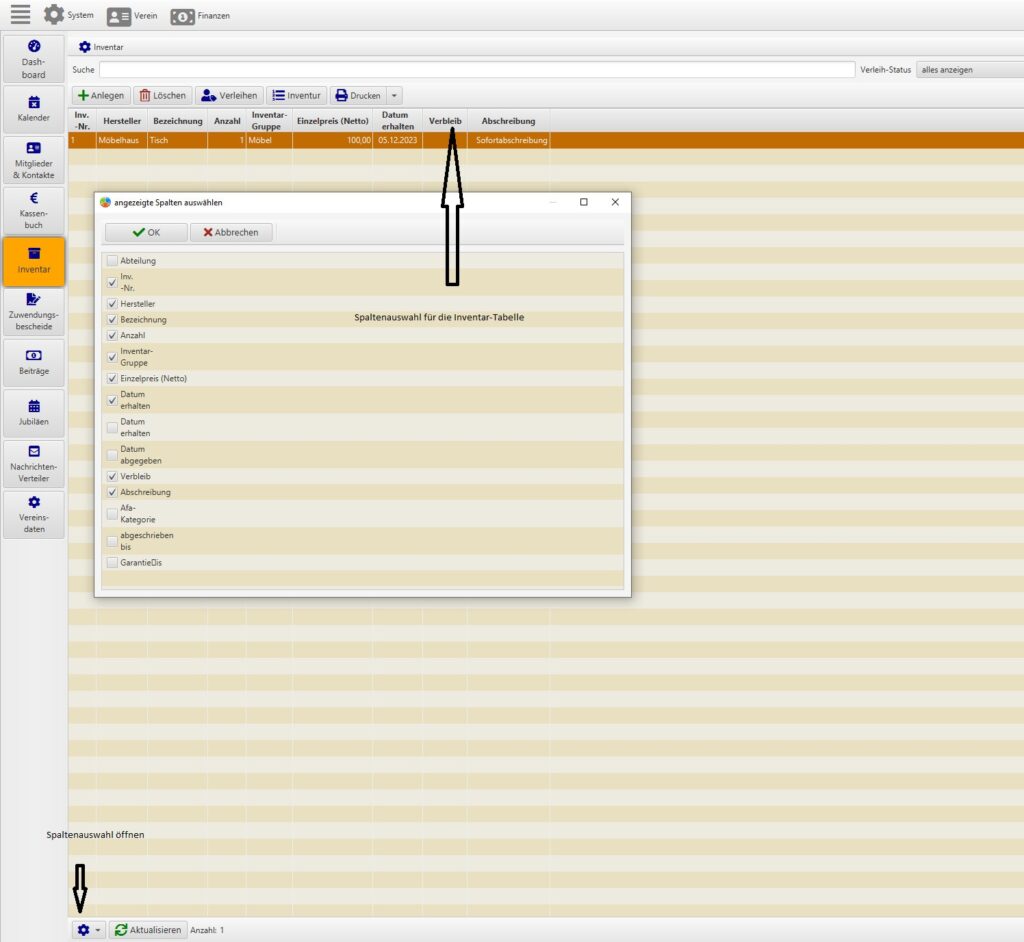
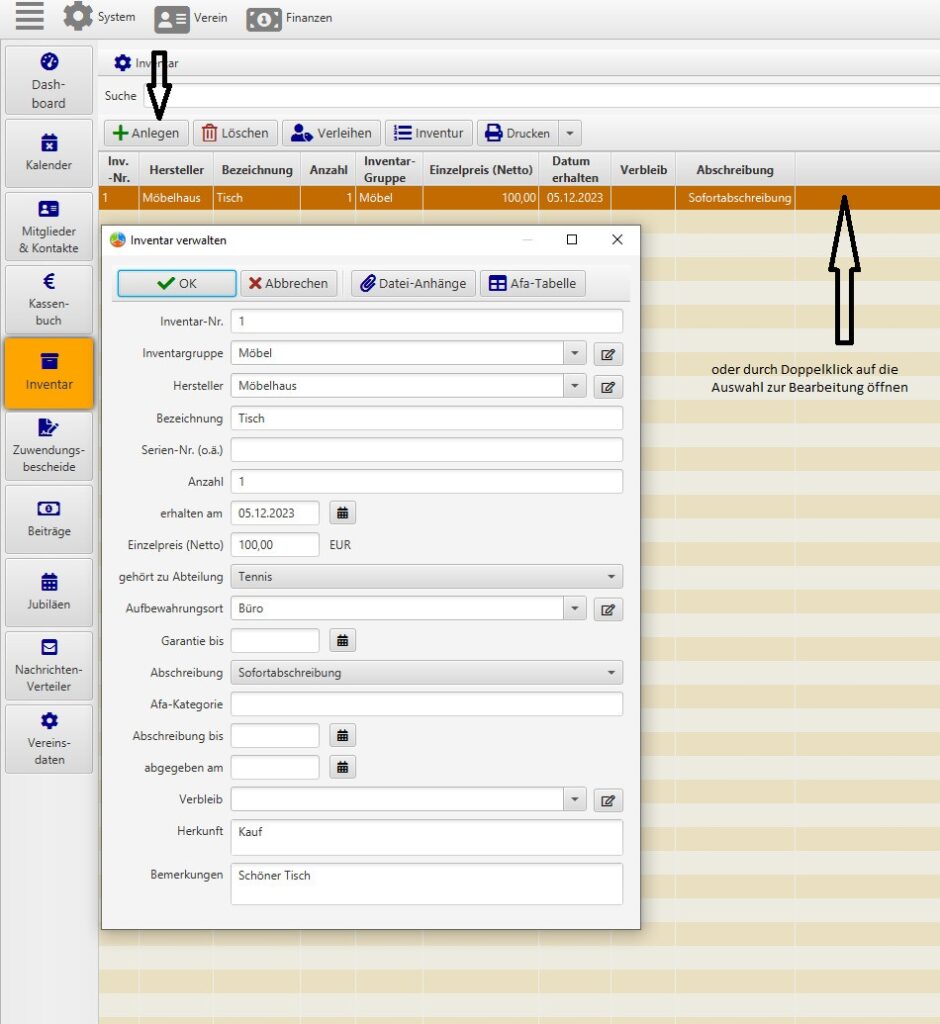
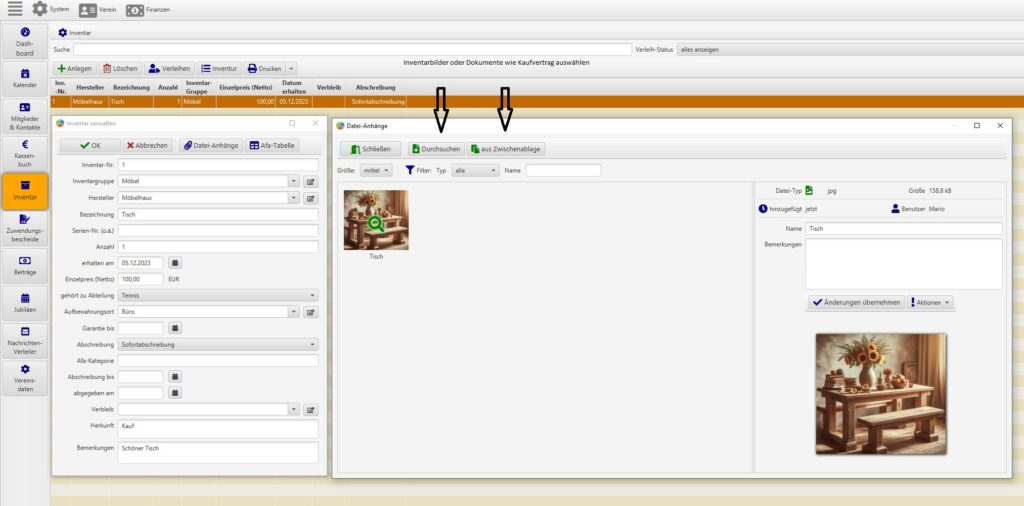
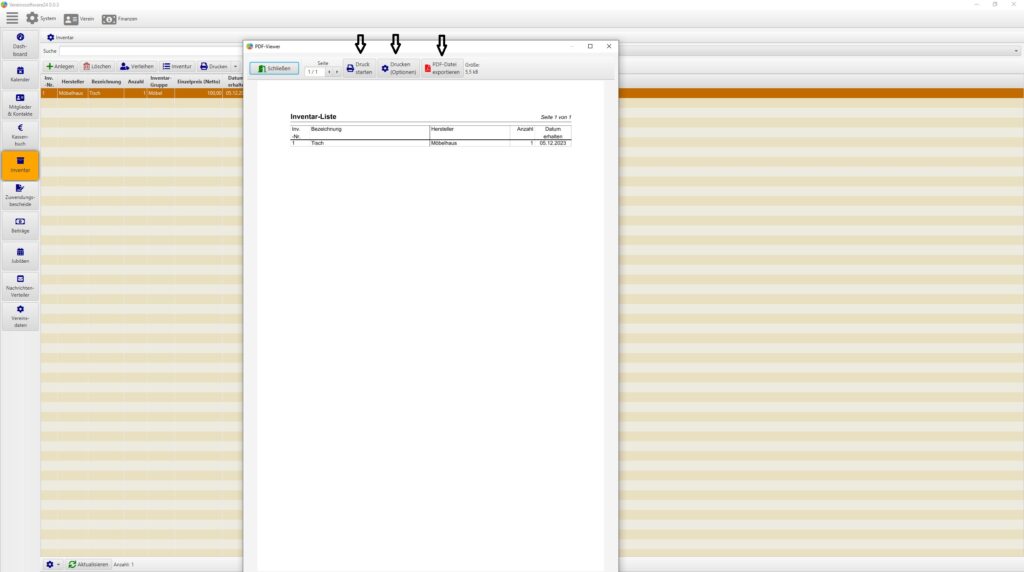
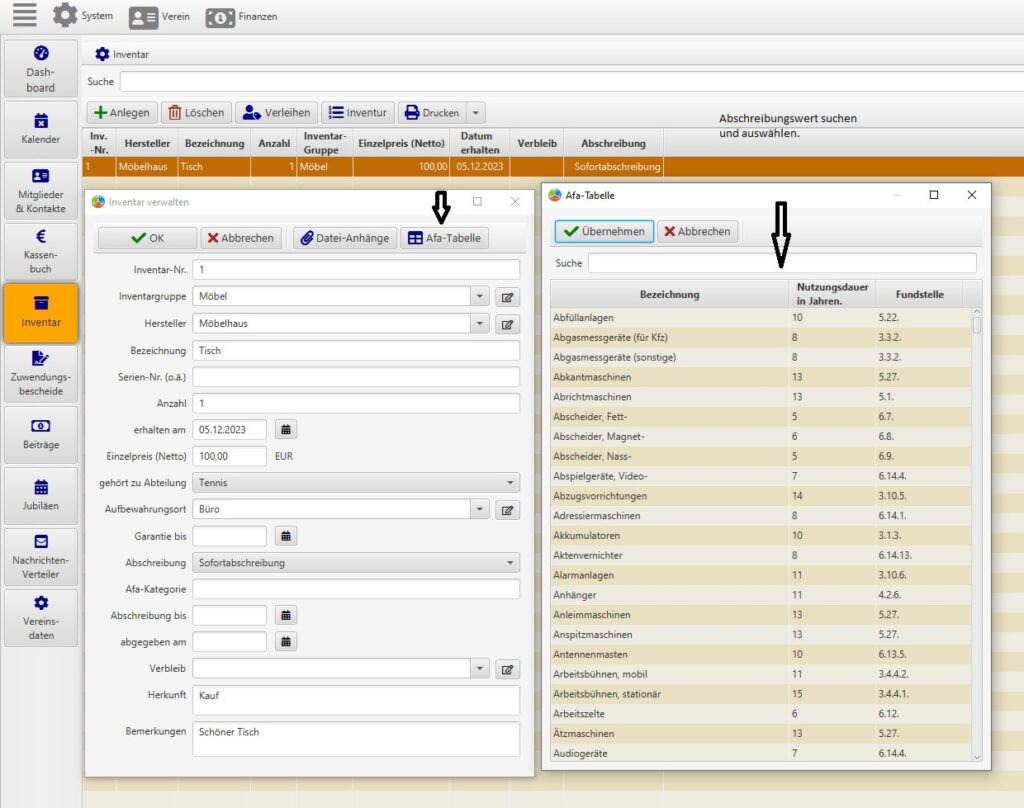
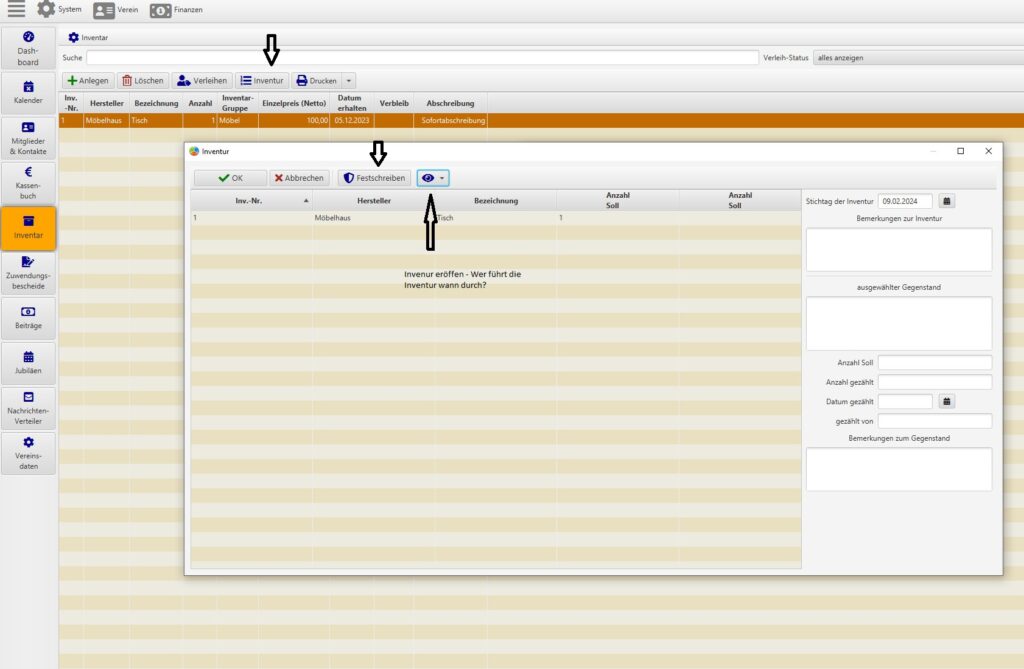
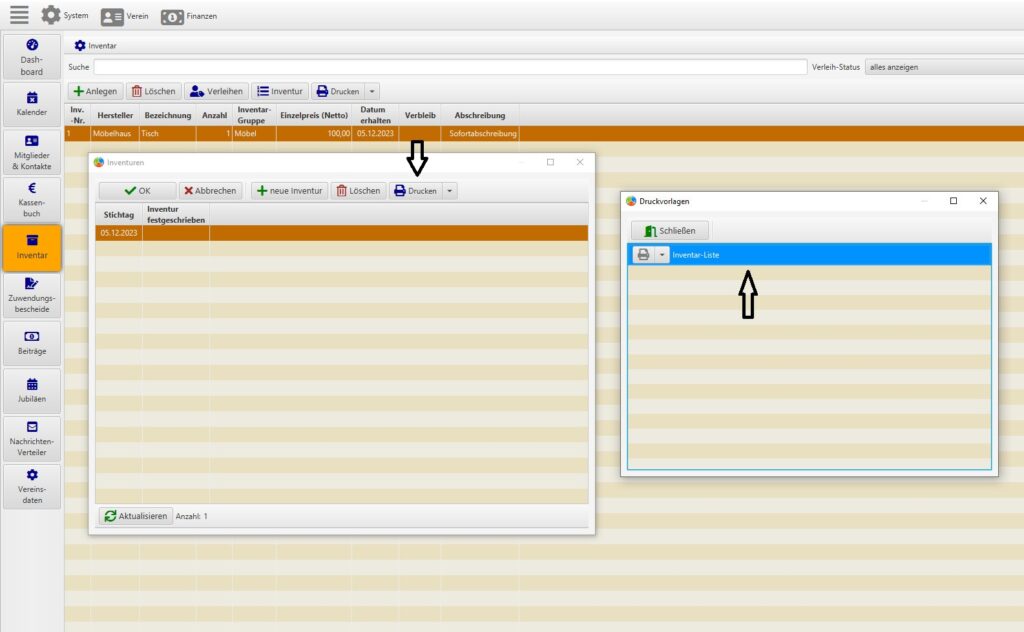
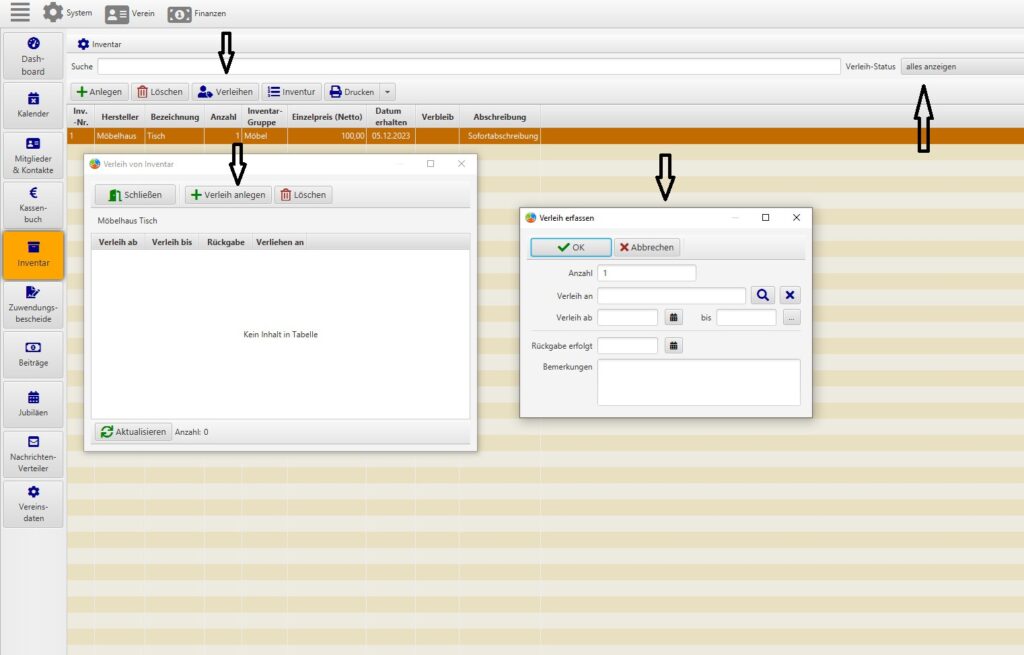
Hier sind einige Schritte, die bei der Verwaltung des Vereinsinventars helfen können:
- Inventarliste erstellen: Beginnen Sie damit, eine umfassende Liste aller Inventargegenstände des Vereins zu erstellen. Dies kann von Möbeln und Büroausstattung bis hin zu technischen Geräten und Sportausrüstung reichen.
- Kennzeichnung der Gegenstände: Jeder Gegenstand sollte mit einer eindeutigen Kennzeichnung versehen werden. Dies kann durch Etiketten mit einem Barcode, einer Seriennummer oder einem anderen Identifikationsmerkmal erfolgen.
- Inventarverwaltungssystem verwenden: Nutzen Sie ein Inventarverwaltungssystem, um die Liste der Vereinsgegenstände zu organisieren und zu verfolgen. Es gibt verschiedene Softwarelösungen, die speziell für die Inventarverwaltung entwickelt wurden und Funktionen wie Bestandsverfolgung, Standortverfolgung, Wartungshistorie und mehr bieten.
- Regelmäßige Bestandsüberprüfung: Führen Sie regelmäßige Überprüfungen des Vereinsinventars durch, um sicherzustellen, dass alle Gegenstände vorhanden und in gutem Zustand sind. Dies kann dazu beitragen, Verluste oder Beschädigungen frühzeitig zu erkennen.
- Wartungsplan erstellen: Erstellen Sie einen Wartungsplan für alle Inventargegenstände, die regelmäßige Wartung erfordern, wie z.B. technische Geräte oder Fahrzeuge. Stellen Sie sicher, dass Wartungsarbeiten rechtzeitig durchgeführt werden, um die Lebensdauer der Gegenstände zu verlängern.
- Richtlinien für die Nutzung festlegen: Legen Sie klare Richtlinien für die Nutzung des Vereinsinventars fest, um Missbrauch oder übermäßigen Verschleiß zu vermeiden. Dies kann beinhalten, wer Zugang zu bestimmten Gegenständen hat und unter welchen Bedingungen sie genutzt werden dürfen.
- Versicherungsschutz prüfen: Überprüfen Sie den Versicherungsschutz des Vereins, um sicherzustellen, dass das gesamte Inventar angemessen versichert ist. Stellen Sie sicher, dass die Versicherungspolicen ausreichenden Schutz bei Diebstahl, Beschädigung oder anderen Verlusten bieten.
- Dokumentation und Aufzeichnungen führen: Halten Sie detaillierte Aufzeichnungen über das Vereinsinventar, einschließlich Anschaffungsdatum, Wert, Standort und Wartungshistorie. Dies kann helfen, den Wert des Inventars zu überwachen und bei Bedarf Budgetentscheidungen zu unterstützen.
- Schulung der Mitarbeiter: Stellen Sie sicher, dass die Mitarbeiter des Vereins über die Inventarverwaltungsinstrumente und -verfahren informiert sind und geschult werden, um eine ordnungsgemäße Handhabung und Pflege des Inventars sicherzustellen.
Indem Sie diese Schritte befolgen, können Sie dazu beitragen, dass das Vereinsinventar effizient verwaltet wird und langfristig zur Verfügung steht.
Wie bediene ich den Kalender in der Vereinssoftware?
Kalenderfunktionen
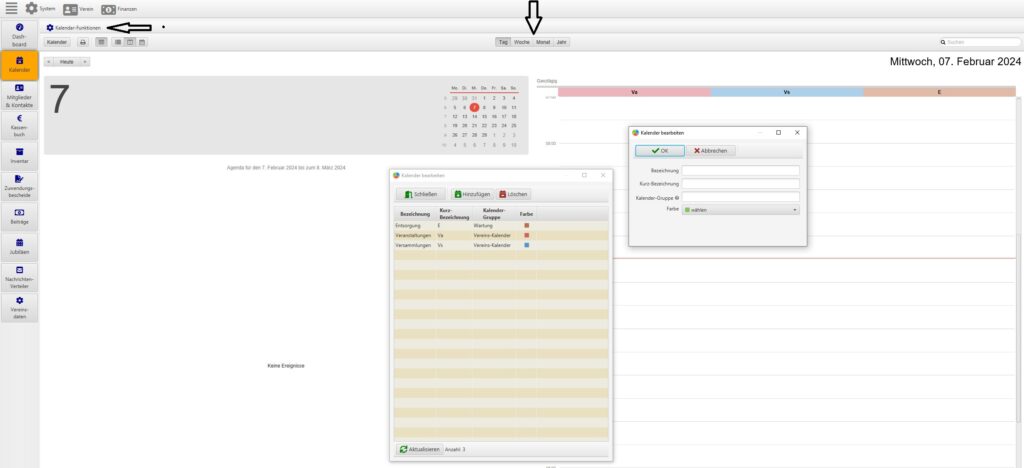
Druckvorschau
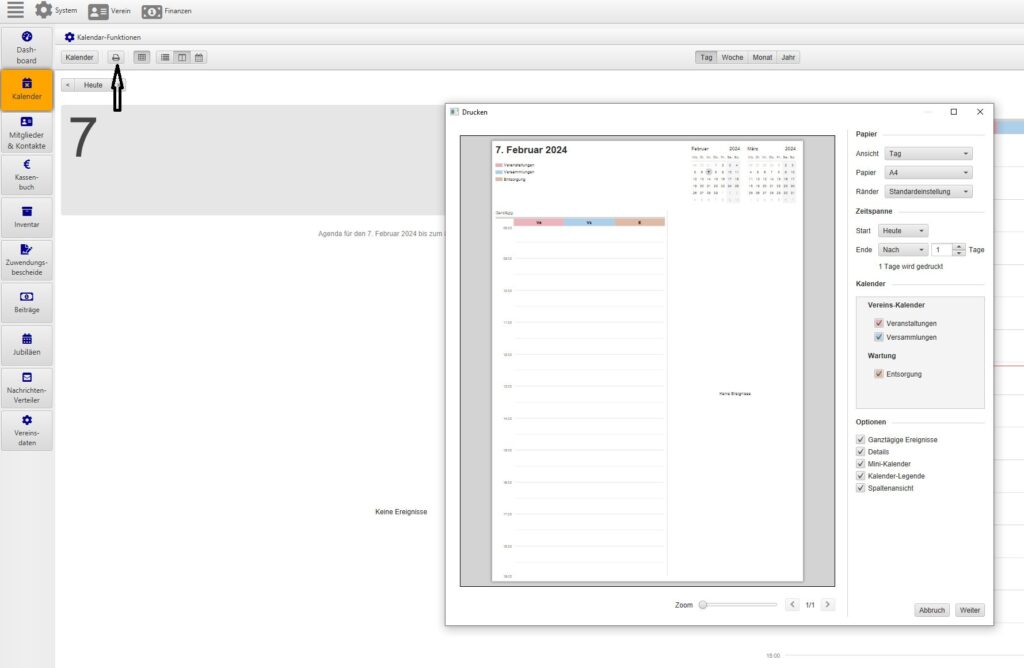
Wozu braucht ein Verein einen Kalender?
Ein Verein profitiert von einem Kalender in vielerlei Hinsicht. Hier sind einige Gründe, warum ein Verein einen Kalender verwenden sollte:
- Terminplanung und -koordination: Ein Kalender ermöglicht es dem Verein, alle wichtigen Termine zu organisieren und zu koordinieren. Dies umfasst Veranstaltungen, Treffen, Trainings, Wettkämpfe und andere Aktivitäten.
- Transparenz für Mitglieder: Ein zentraler Kalender, der für alle Mitglieder zugänglich ist, sorgt dafür, dass alle über anstehende Ereignisse informiert sind. Dies verhindert Missverständnisse und erleichtert die Teilnahme.
- Vermeidung von Terminüberschneidungen: Durch die zentrale Verwaltung von Terminen können Kollisionen vermieden werden. Mitglieder können ihre eigenen Termine besser planen, wenn sie den Vereinskalender im Blick haben.
- Erinnerungen und Benachrichtigungen: Ein Kalender kann Erinnerungen und Benachrichtigungen für bevorstehende Ereignisse senden. Dies hilft, dass keine wichtigen Termine vergessen werden.
- Organisation von Ressourcen: Der Kalender kann auch die Nutzung von Räumen, Ausrüstung oder anderen Ressourcen im Verein verwalten. So wird sichergestellt, dass alles reibungslos abläuft.
- Kommunikation mit der Öffentlichkeit: Ein öffentlich zugänglicher Kalender auf der Vereinswebsite informiert auch externe Interessenten über Veranstaltungen und Aktivitäten.
- Historische Aufzeichnungen: Der Kalender dient als Archiv vergangener Ereignisse und ermöglicht es dem Verein, auf frühere Aktivitäten zurückzublicken.
Insgesamt trägt ein gut organisierter Vereinskalender dazu bei, die Effizienz, Kommunikation und Zusammenarbeit im Verein zu verbessern.
Wie bearbeite ich Druckvorlagen?
Drucklisten im Bereich Mitglieder und Kontakte!
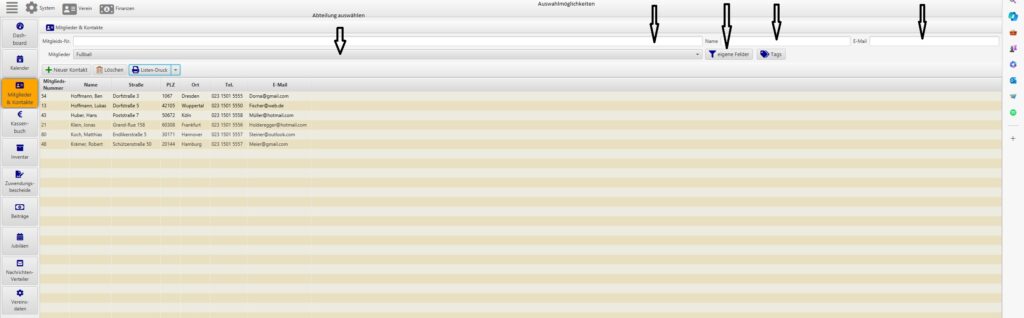
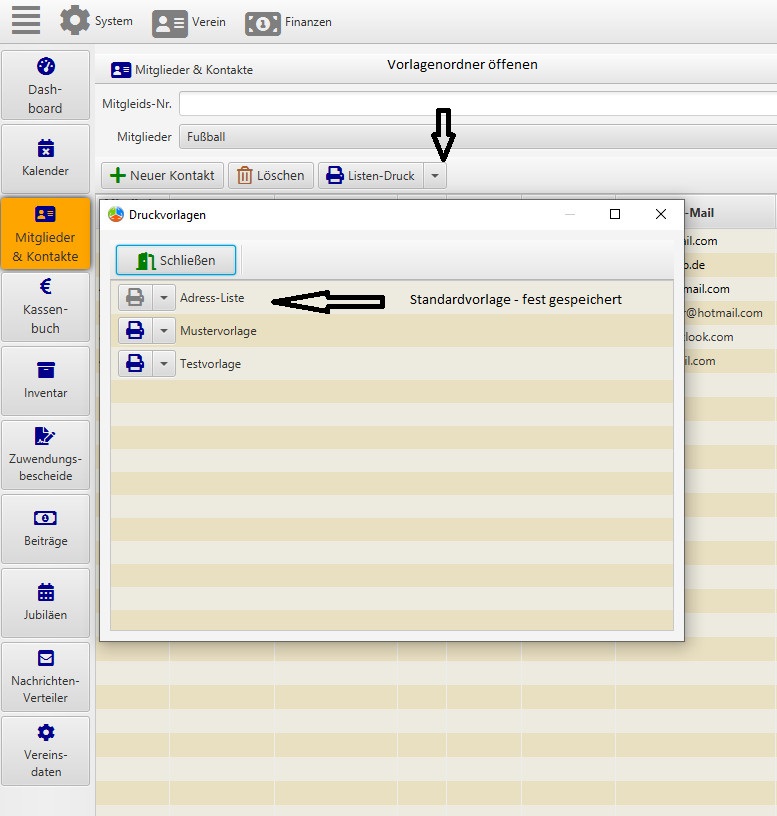
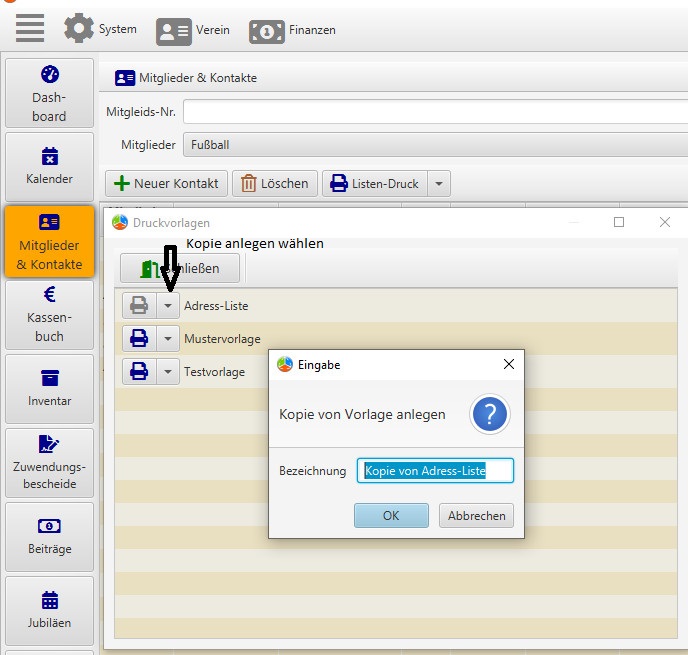
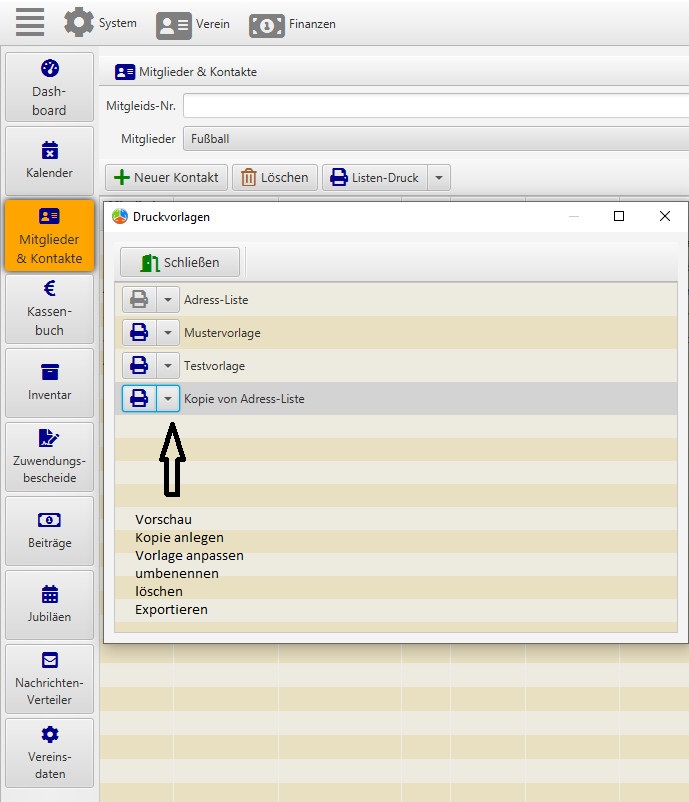
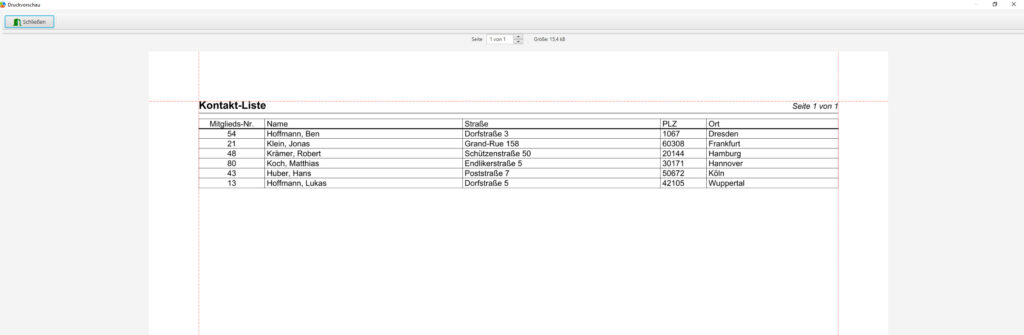
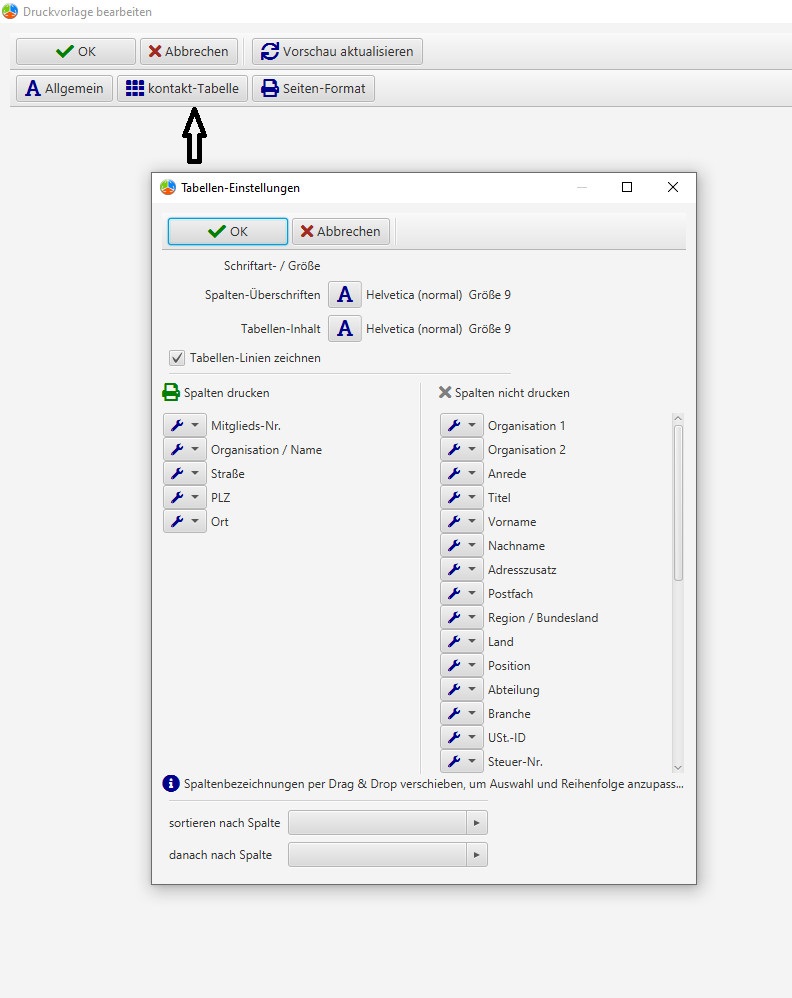
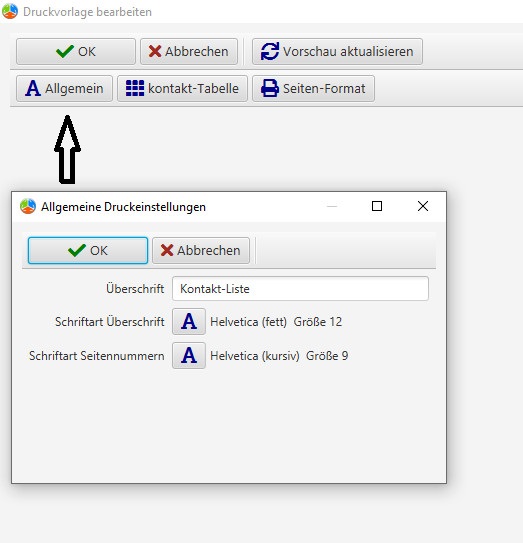
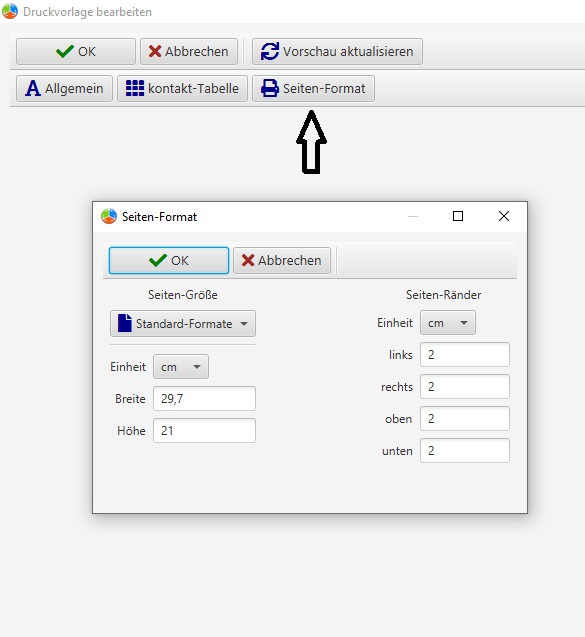
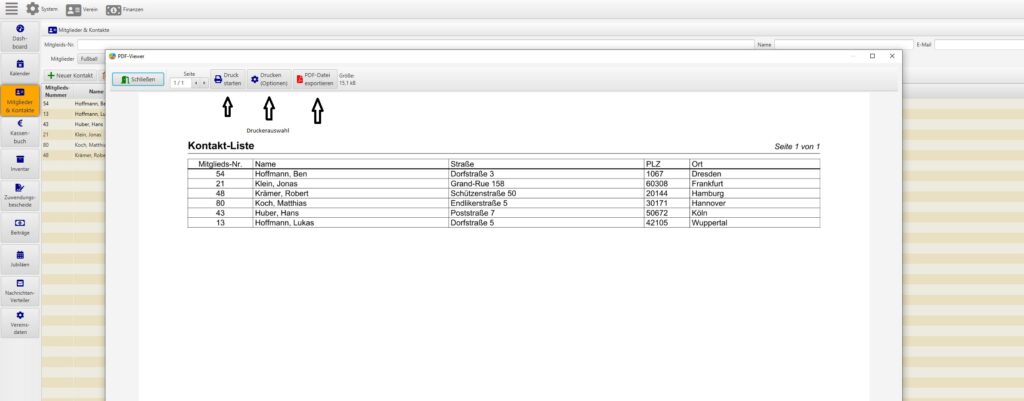
Druckvorlagen Bearbeitung im allgemeinen:
Die Bearbeitung von Druckvorlagen hängt von der Art der Vorlage und den Anforderungen des Druckprozesses ab. Hier sind einige allgemeine Schritte, die du befolgen kannst:
- Dateiformat überprüfen: Stelle sicher, dass die Druckvorlage im richtigen Dateiformat vorliegt. Für die meisten Druckprojekte werden hochauflösende PDF-Dateien bevorzugt. Andere akzeptierte Formate könnten TIFF, EPS oder AI sein.
- Farbmodus überprüfen: Stelle sicher, dass der Farbmodus der Datei für den Druck geeignet ist. CMYK (Cyan, Magenta, Gelb, Schwarz) ist der gebräuchliche Farbmodus für den Druck, während RGB für Bildschirmanwendungen verwendet wird.
- Auflösung sicherstellen: Achte darauf, dass alle Bilder und Grafiken in der Druckvorlage eine ausreichende Auflösung haben, typischerweise 300 dpi (dots per inch), um eine klare Druckqualität zu gewährleisten.
- Schriften einbetten oder in Pfade umwandeln: Wenn du spezielle Schriften in deiner Vorlage verwendest, solltest du sicherstellen, dass sie eingebettet sind oder in Pfade umgewandelt werden, um sicherzustellen, dass die Schriften auf dem Druckgerät korrekt angezeigt werden.
- Beschnittzugabe hinzufügen: Füge falls erforderlich Beschnittzugabe hinzu. Dies sind zusätzliche Bereiche um das eigentliche Design herum, die beim Druck abgeschnitten werden können. Dies stellt sicher, dass das Design bis zum Rand des Papiers geht.
- Farbprofile überprüfen: Überprüfe, ob die Farbprofile deiner Datei den Anforderungen des Druckprozesses entsprechen. Oft gibt es spezifische Farbprofile für bestimmte Drucker oder Druckereien.
- Proof erstellen: Bevor du die Datei druckst, solltest du einen Proof erstellen. Ein Proof ist eine Testversion des Designs, die verwendet wird, um sicherzustellen, dass alles so aussieht, wie du es beabsichtigt hast. Viele Druckereien bieten digitale Proofs an.
- Druckereianforderungen beachten: Beachte die spezifischen Anforderungen deiner Druckerei. Manche Druckereien haben möglicherweise spezielle Vorgaben bezüglich Dateiformaten, Farbprofilen oder anderen technischen Aspekten.
Es ist wichtig zu beachten, dass die oben genannten Schritte allgemeiner Natur sind und je nach Druckprojekt variieren können. Wenn möglich, arbeite eng mit der Druckerei zusammen und frage nach deren spezifischen Anforderungen, um sicherzustellen, dass deine Druckvorlagen optimal für den Druck vorbereitet sind.
Wie vergebe ich Benutzerrechte?
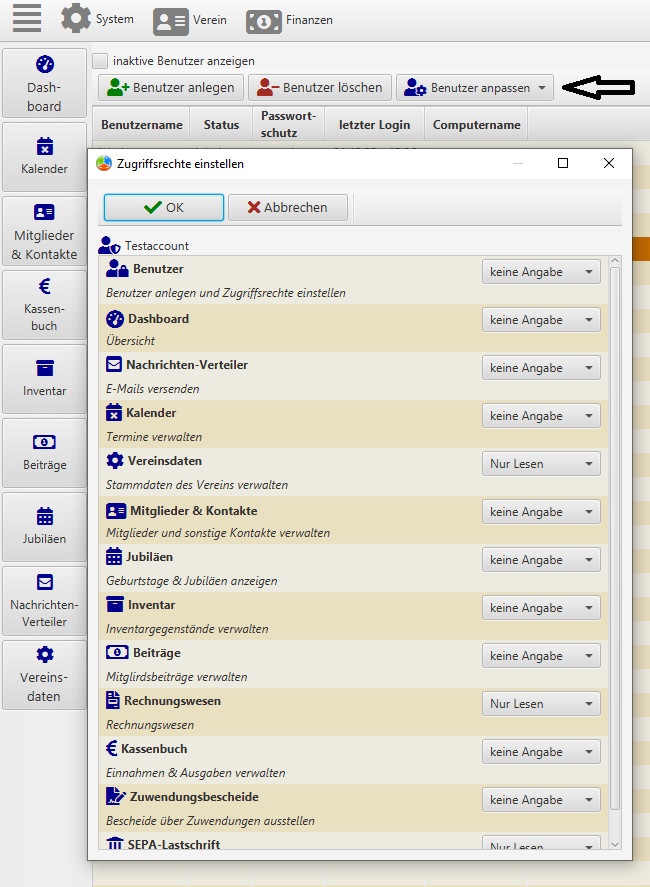
Benutzerrechte in der Software beziehen sich darauf, welche Aktionen und Funktionen bestimmte Benutzer auf einem System ausführen dürfen. Diese Rechte und Berechtigungen sind wichtig, um die Integrität, Vertraulichkeit und Verfügbarkeit von Daten und Systemen sicherzustellen.
Hier sind einige grundlegende Konzepte im Zusammenhang mit Benutzerrechten in Software:
- Benutzerkonten: Jeder Benutzer, der auf ein System zugreift, hat ein Benutzerkonto. Das Benutzerkonto enthält Informationen wie Benutzername, Kennwort und zugeordnete Berechtigungen.
- Administratorrechte: Ein Administrator hat in der Regel umfassende Rechte auf einem System. Diese Rechte ermöglichen es, Software zu installieren, Systemeinstellungen zu ändern, Benutzerkonten zu verwalten und andere privilegierte Aktionen durchzuführen. Administratoren sollten mit Vorsicht verwendet werden, um Sicherheitsrisiken zu minimieren.
- Normale Benutzerrechte: Normale Benutzer haben eingeschränkte Rechte im Vergleich zu Administratoren. Sie können in der Regel nur auf ihre eigenen Dateien und Anwendungen zugreifen, nicht jedoch auf kritische Systemdateien oder -einstellungen.
- Datei- und Ordnerberechtigungen: Software kann auch Berechtigungen für Dateien und Ordner verwalten. Dies umfasst das Lesen, Schreiben und Ausführen von Dateien sowie das Festlegen, wer auf bestimmte Dateien oder Ordner zugreifen darf.
- Netzwerkzugriff: Software kann auch Benutzerrechte im Zusammenhang mit Netzwerkaktivitäten verwalten. Dies umfasst das Verwalten von Berechtigungen für den Zugriff auf Netzwerkressourcen, das Senden und Empfangen von Daten über das Netzwerk und ähnliche Aspekte.
- Benutzergruppen: Benutzer können Gruppen zugeordnet werden, und Gruppen können bestimmte Rechte haben. Dies erleichtert die Verwaltung von Berechtigungen auf Systemebene.
- Protokollierung: Die Protokollierung von Benutzeraktivitäten und -rechten ist wichtig, um verdächtige Aktivitäten zu erkennen, Compliance-Anforderungen zu erfüllen und im Falle von Sicherheitsvorfällen eine Nachverfolgung zu ermöglichen.
- Single Sign-On (SSO): SSO ermöglicht es Benutzern, sich einmal anzumelden und dann auf mehrere Systeme oder Anwendungen zuzugreifen, ohne sich erneut anmelden zu müssen. Die Berechtigungen werden dabei zentral verwaltet.
Die genaue Umsetzung von Benutzerrechten kann je nach Software, Betriebssystem und Anwendungsfall variieren. Die ordnungsgemäße Verwaltung von Benutzerrechten ist entscheidend, um Sicherheitslücken zu minimieren und den effizienten Betrieb von Software-Systemen zu gewährleisten.
Wie lege ich ein Passwort an?
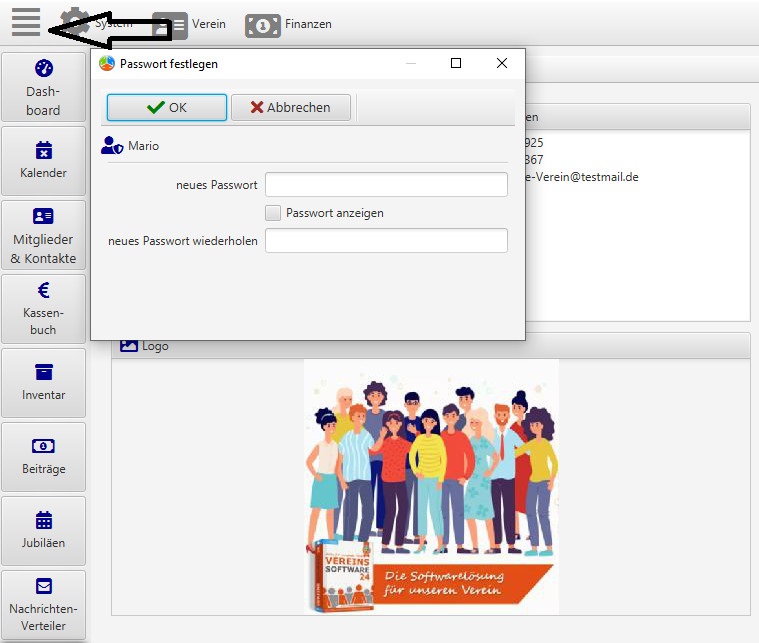
Das Thema Passwörter ist von großer Bedeutung für die Sicherheit von persönlichen und beruflichen Informationen. Hier sind einige allgemeine Empfehlungen im Zusammenhang mit Passwörtern:
- Komplexität: Verwenden Sie komplexe Passwörter, die Groß- und Kleinbuchstaben, Zahlen und Sonderzeichen enthalten. Dadurch wird es schwieriger, das Passwort durch Brute-Force-Angriffe oder andere Methoden zu erraten.
- Länge: Je länger ein Passwort ist, desto sicherer ist es. Versuchen Sie, Passwörter zu verwenden, die aus mindestens 12 Zeichen bestehen.
- Einzigartigkeit: Verwenden Sie für verschiedene Konten unterschiedliche Passwörter. Falls ein Konto kompromittiert wird, bleibt zumindest Ihr übriges Online-Leben geschützt.
- Passwortmanager: Die Verwendung eines Passwortmanagers kann die Verwaltung und Sicherheit Ihrer Passwörter erheblich verbessern. Passwortmanager generieren zufällige, komplexe Passwörter und speichern diese sicher.
- Aktualisierung: Ändern Sie regelmäßig Ihre Passwörter. Wenn es einen Verdacht auf Kompromittierung gibt oder wenn ein Dienst, den Sie nutzen, von einem Sicherheitsverstoß betroffen ist, ändern Sie Ihr Passwort sofort.
- Phishing-Vermeidung: Seien Sie vorsichtig bei Phishing-Versuchen. Geben Sie niemals Ihre Passwörter auf Websites ein, die verdächtig oder unsicher erscheinen.
- Zwei-Faktor-Authentifizierung (2FA): Aktivieren Sie die Zwei-Faktor-Authentifizierung, wenn dies verfügbar ist. Dies bietet eine zusätzliche Sicherheitsebene, indem neben dem Passwort auch ein weiterer Authentifizierungsschritt erforderlich ist.
- Sicherheitsfragen: Seien Sie bei Sicherheitsfragen vorsichtig und wählen Sie Antworten, die nicht leicht zu erraten sind. Es ist auch möglich, falsche Antworten zu geben, die nur für Sie leicht zu merken sind.
- Aufbewahrung: Teilen Sie Passwörter nicht mit anderen und speichern Sie sie nicht in unsicheren Notizen oder Textdateien auf Ihrem Computer.
- Sicherheitsbewusstsein: Seien Sie sich der Bedeutung von Sicherheit bewusst und achten Sie darauf, keine Informationen preiszugeben, die dazu verwendet werden könnten, Ihr Passwort zu erraten.
Die Sicherheit Ihrer Passwörter ist entscheidend für den Schutz Ihrer persönlichen und sensiblen Daten. Durch die Beachtung dieser Tipps können Sie dazu beitragen, die Sicherheit Ihrer Online-Konten zu verbessern.
Wie wähle ich Tabellenspalten aus?
Das Benennen von Spalten in einer Tabelle ist wichtig, um die Daten klar zu identifizieren und ihre Bedeutung zu verstehen.
Die Anordnung der Spalten können Sie per Drag & Drop individuell anordnen!
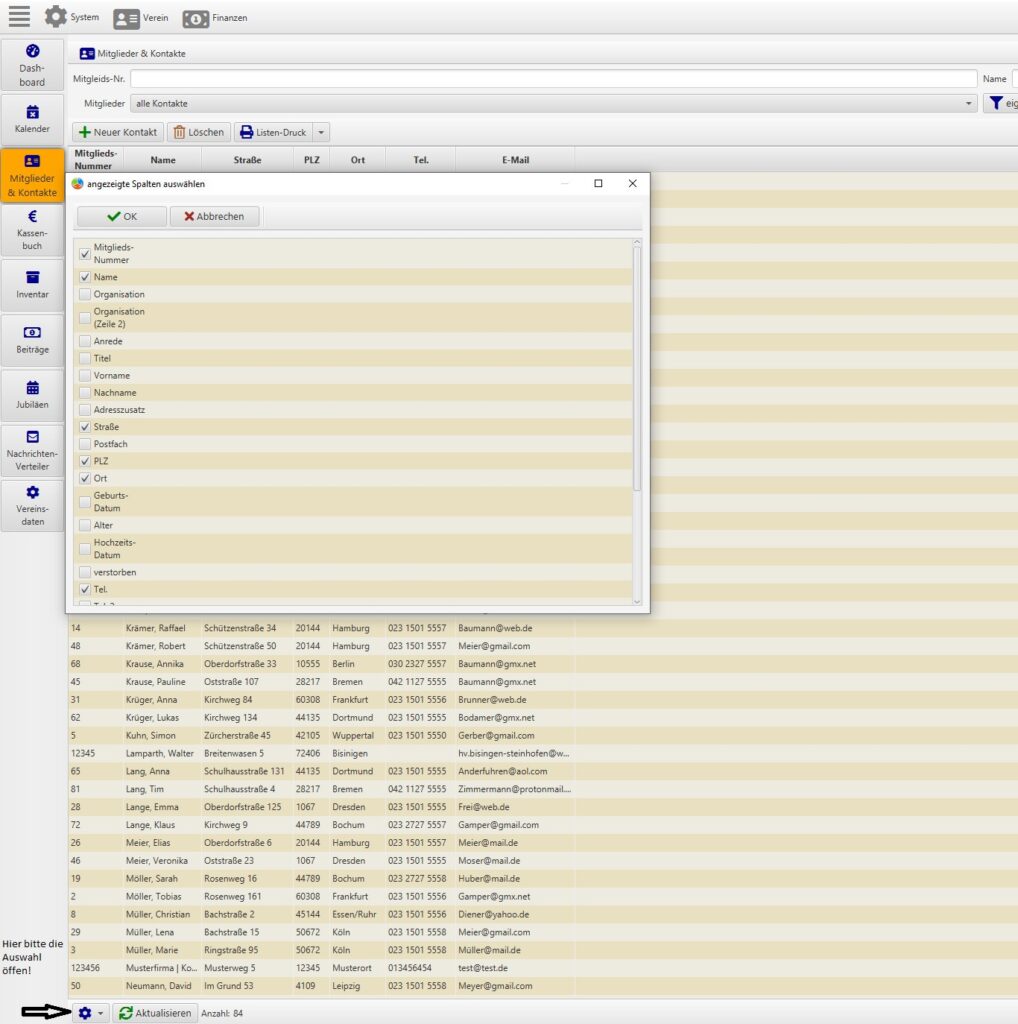
Die Wahl der Spaltenbezeichnungen in einer Kontakttabelle hängt von den spezifischen Informationen ab, die du für jeden Kontakt erfassen möchtest.
Beispiel für Spaltenbezeichnungen:
- Vorname: Der Vorname des Kontakts.
- Nachname: Der Nachname des Kontakts.
- E-Mail: Die E-Mail-Adresse des Kontakts.
- Telefon: Die Telefonnummer des Kontakts.
- Adresse: Die physische Adresse des Kontakts.
- Firma: Die Firma oder Organisation, zu der der Kontakt gehört.
- Position: Die Position oder Rolle des Kontakts in der Organisation.
- Geburtsdatum: Das Geburtsdatum des Kontakts.
- Notizen: Freitextfeld für zusätzliche Informationen oder Notizen.
- Kontakt-ID: Eine eindeutige Identifikationsnummer für den Kontakt (optional).
Du kannst die Spaltenbezeichnungen je nach den spezifischen Anforderungen deiner Organisation oder Anwendung anpassen.
Wie kann man die Seitenleiste anpassen?
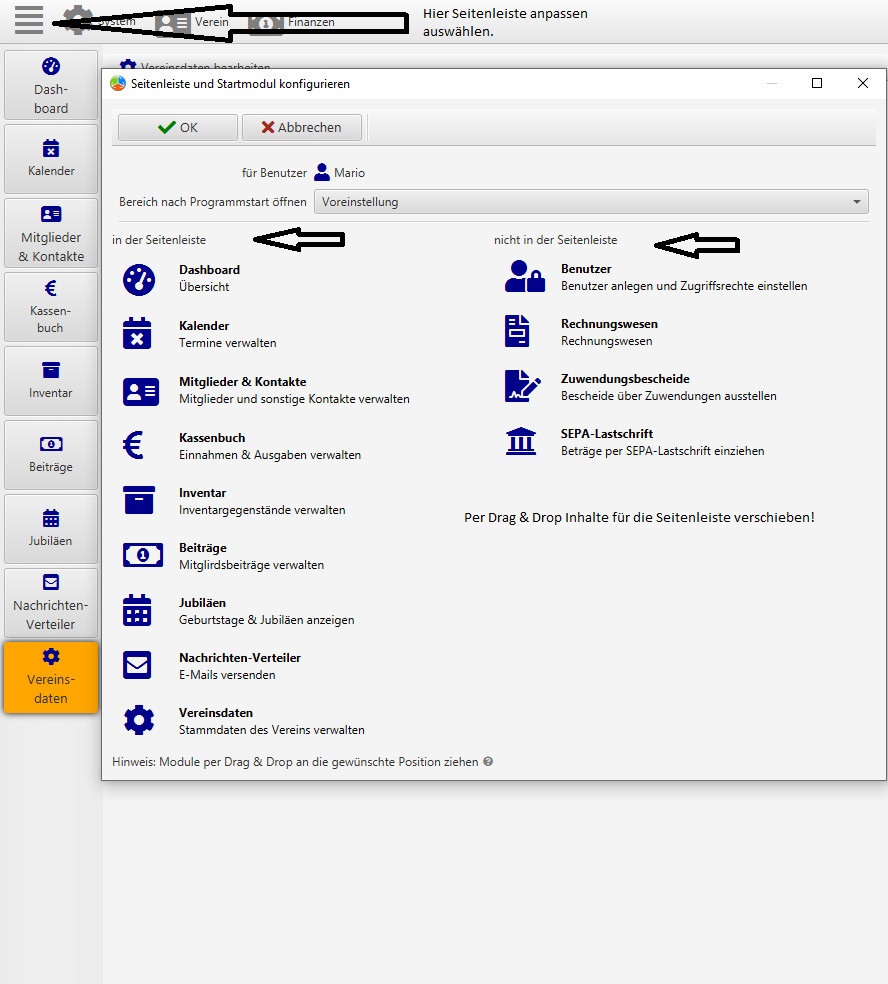
Die Möglichkeit, die Menüleiste in einem Softwareprogramm individuell anzupassen, hängt stark von der spezifischen Anwendung ab. Viele moderne Programme bieten jedoch Funktionen zur Anpassung der Benutzeroberfläche, einschließlich der Menüleiste. Hier sind einige allgemeine Schritte, die du in Betracht ziehen könntest:
1. Überprüfe die Programmoptionen oder Einstellungen:
- Menü „Optionen“ oder „Einstellungen“: Schau in den Einstellungen des Programms nach, ob es Optionen gibt, um die Benutzeroberfläche anzupassen.
- Benutzerdefinierte Menüs: Einige Programme ermöglichen es dir, benutzerdefinierte Menüs zu erstellen oder bestehende Menüs umzubenennen bzw. umzusortieren.
2. Anpassungsmöglichkeiten innerhalb des Programms:
- Ziehen und Ablegen: Versuche, Elemente in der Menüleiste zu verschieben, indem du sie mit der Maus greifst und an die gewünschte Position ziehst.
- Rechtsklick-Optionen: Klicke mit der rechten Maustaste auf die Menüleiste oder Elemente darin, um möglicherweise Kontextmenüs mit Anpassungsoptionen anzuzeigen.
3. Tastenkombinationen und Schnellzugriffe:
- Tastenkombinationen anpassen: Manche Programme erlauben es, Tastenkombinationen für spezifische Funktionen oder Menüpunkte anzupassen.
4. Plugins und Erweiterungen:
- Plugins und Add-ons: Überprüfe, ob es Plugins oder Erweiterungen für das Programm gibt, die zusätzliche Anpassungsmöglichkeiten bieten.
5. Community und Entwicklerunterstützung:
- Online-Community: Schau in den Foren oder der Support-Dokumentation des Programms nach, ob es spezielle Tipps oder Skripte zur Anpassung der Benutzeroberfläche gibt.
6. Falls erforderlich: Programmierung und Skripting:
- Entwicklertools: Einige fortschrittliche Programme bieten Entwicklertools oder Skriptsprachen, mit denen Benutzer die Benutzeroberfläche anpassen können.